edge浏览器记住的密码怎么查看 edge浏览器查看保存密码操作步骤
更新时间:2023-12-29 13:42:47作者:xinxin
我们在日常使用电脑上网的过程中,经常需要通过微软系统自带的edge浏览器来打开相关网站浏览,同时也需要在edge浏览器上登录相应网站的账户和密码,当前浏览器也会自动保存用户密码以便下次登录,可是edge浏览器记住的密码怎么查看呢?这里小编就带来edge浏览器查看保存密码操作步骤。
具体方法如下:
1、打开edge浏览器后,点击右上角的三个点图标;
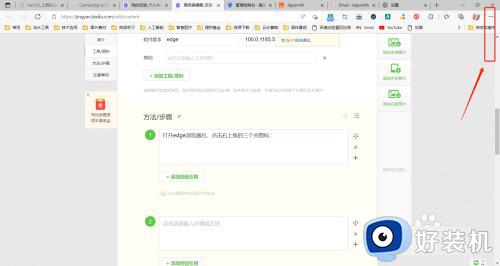
2、在弹出的菜单中,点击设置功能;
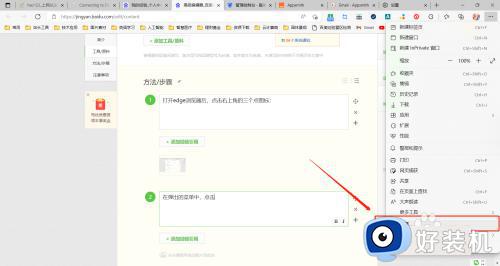
3、在打开的个人资料页面中再点击密码功能;
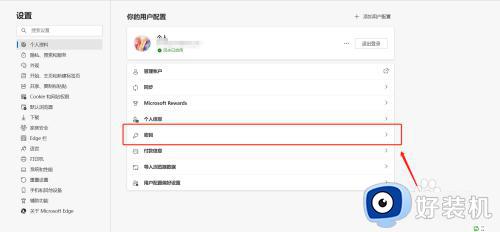
4、打开密码后,可以在搜索框中按域名查看当时保存的密码信息;
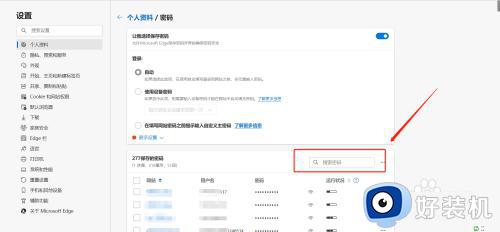
5、localhost保存的密码,在搜索框中输入local即可,在结果中点击密码后面的图标;
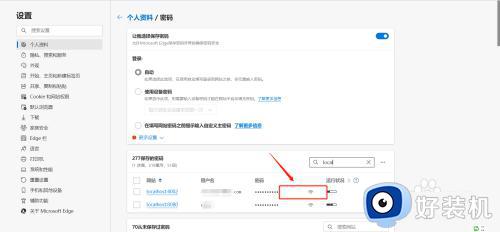
6、此时要求使用本机的PIN进行验证,输入PING;
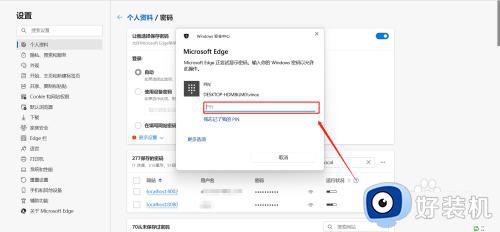
7、PING验证正确后,即可查看到当时保存的密码信息。
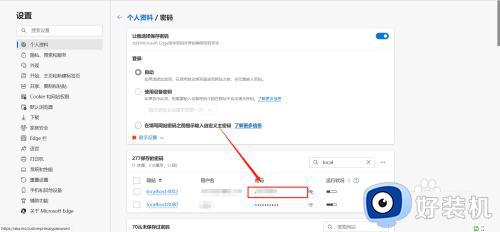
上述就是小编给大家讲解的edge浏览器查看保存密码操作步骤了,如果有不了解的用户就可以按照小编的方法来进行操作了,相信是可以帮助到一些新用户的。
edge浏览器记住的密码怎么查看 edge浏览器查看保存密码操作步骤相关教程
- edge浏览器保存的密码怎么查看 快速查看edge浏览器保存的密码
- edge浏览器账号密码管理在哪里 edge保存的账号密码在哪里看
- edge浏览器显示密码的步骤 edge浏览器如何设置显示密码
- 360浏览器保存的密码怎么查看 360浏览器已保存密码如何查看
- 谷歌浏览器如何查看保存的密码 谷歌浏览器保存密码怎么看
- 浏览器提示保存密码如何取消 ie浏览器网页记住密码怎么取消
- microsoft edge不保存账号密码怎么办 edge浏览器无法保存不了密码如何处理
- 360浏览器保存的账号密码在哪里 360浏览器查看已保存的密码的方法
- edge浏览器怎样查看证书序列号 edge浏览器查看证书序列号的步骤
- 谷歌浏览器为什么不提示保存密码 谷歌浏览器记住账号密码怎么设置
- 电脑无法播放mp4视频怎么办 电脑播放不了mp4格式视频如何解决
- 电脑文件如何彻底删除干净 电脑怎样彻底删除文件
- 电脑文件如何传到手机上面 怎么将电脑上的文件传到手机
- 电脑嗡嗡响声音很大怎么办 音箱电流声怎么消除嗡嗡声
- 电脑我的世界怎么下载?我的世界电脑版下载教程
- 电脑无法打开网页但是网络能用怎么回事 电脑有网但是打不开网页如何解决
电脑常见问题推荐
- 1 b660支持多少内存频率 b660主板支持内存频率多少
- 2 alt+tab不能直接切换怎么办 Alt+Tab不能正常切换窗口如何解决
- 3 vep格式用什么播放器 vep格式视频文件用什么软件打开
- 4 cad2022安装激活教程 cad2022如何安装并激活
- 5 电脑蓝屏无法正常启动怎么恢复?电脑蓝屏不能正常启动如何解决
- 6 nvidia geforce exerience出错怎么办 英伟达geforce experience错误代码如何解决
- 7 电脑为什么会自动安装一些垃圾软件 如何防止电脑自动安装流氓软件
- 8 creo3.0安装教程 creo3.0如何安装
- 9 cad左键选择不是矩形怎么办 CAD选择框不是矩形的解决方法
- 10 spooler服务自动关闭怎么办 Print Spooler服务总是自动停止如何处理
